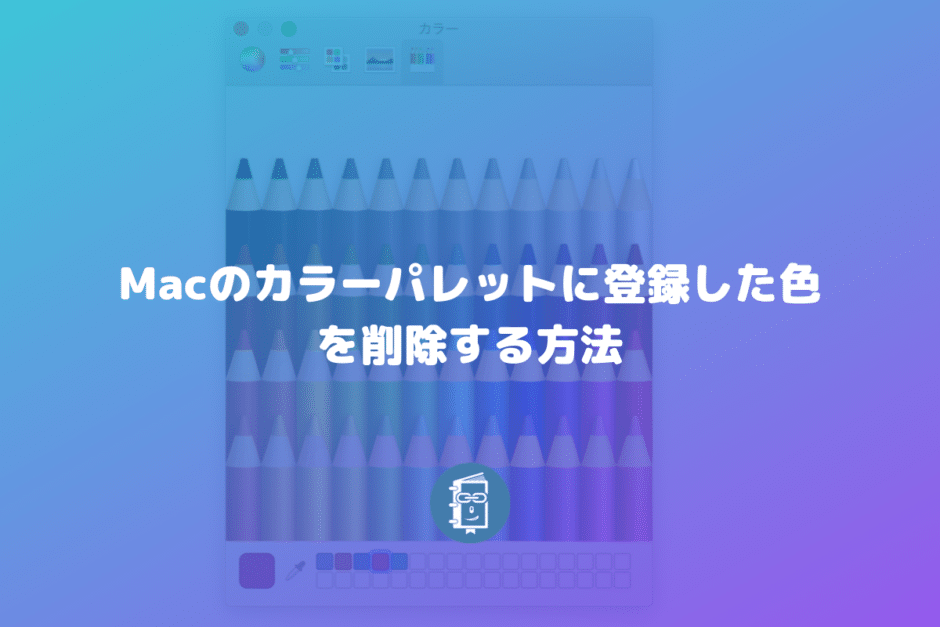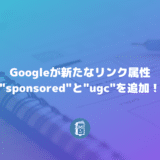こんにちは。遠藤(@webmaster_note)です。MacでKeynoteを使って資料を作成している時に、カラーパレットを使っていますか?
テキストや図形で色を変更する時にカラーパネルを使いますが、既存の色ではなく、オリジナルの色を使う時に、その色をカラーパレットに登録をしておくと、その色を素早く指定することができます。
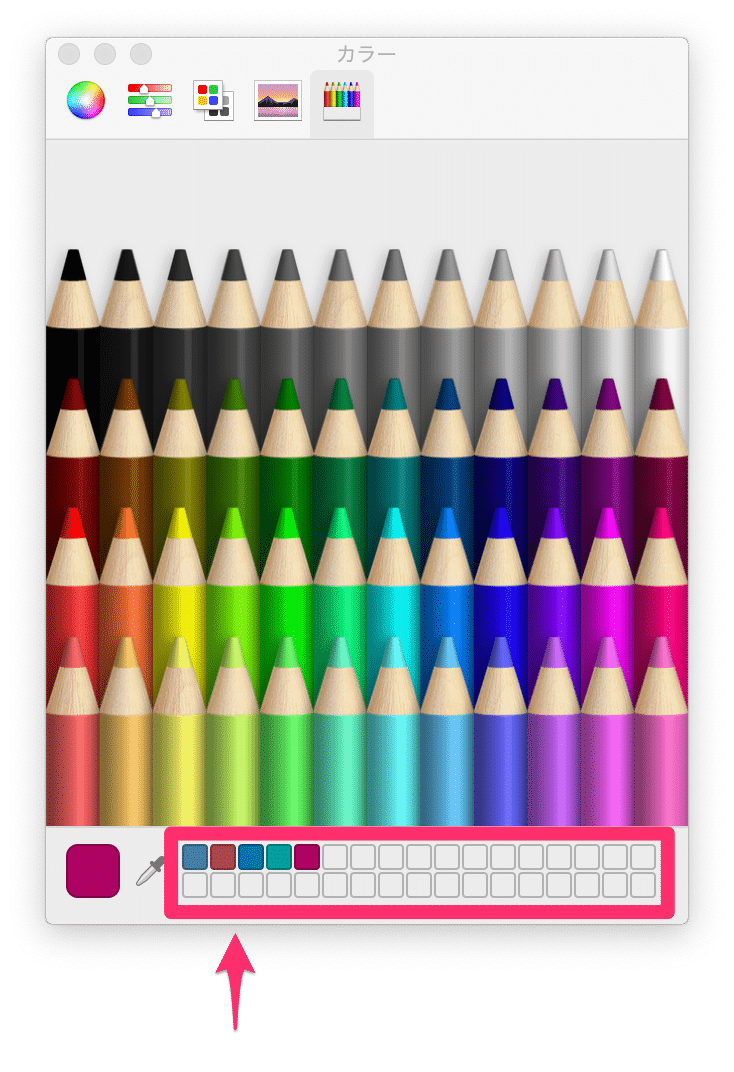
カラーパレットに追加した色のうち、使わなくなった色を削除する方法はご存知でしょうか?久しぶりに、登録した色を削除しようと思ったら「あれ?どうやるんだっけ?」とわからなくなったので、備忘録として残しておこうと思います。
※Macの環境は「macOS Mojava」のバージョン10.14.6です。
カラーパレット登録した色を削除する
カラーパレットに色を登録するには「スポイトアイコン」の左にある枠をドラッグするだけです。
登録した色を削除する方法は、削除したい色を選択(左クリック)をしてから、キーボードの「Delete」を押すだけです。
削除したい色の選択ができると、その色に青枠が表示されます。削除したい色が選択できていないと「Delete」を押しても削除できません。
「Delete」を押してるのに削除できないという場合は、色が選択できているか(青枠が表示されているか)を確認してみてください。
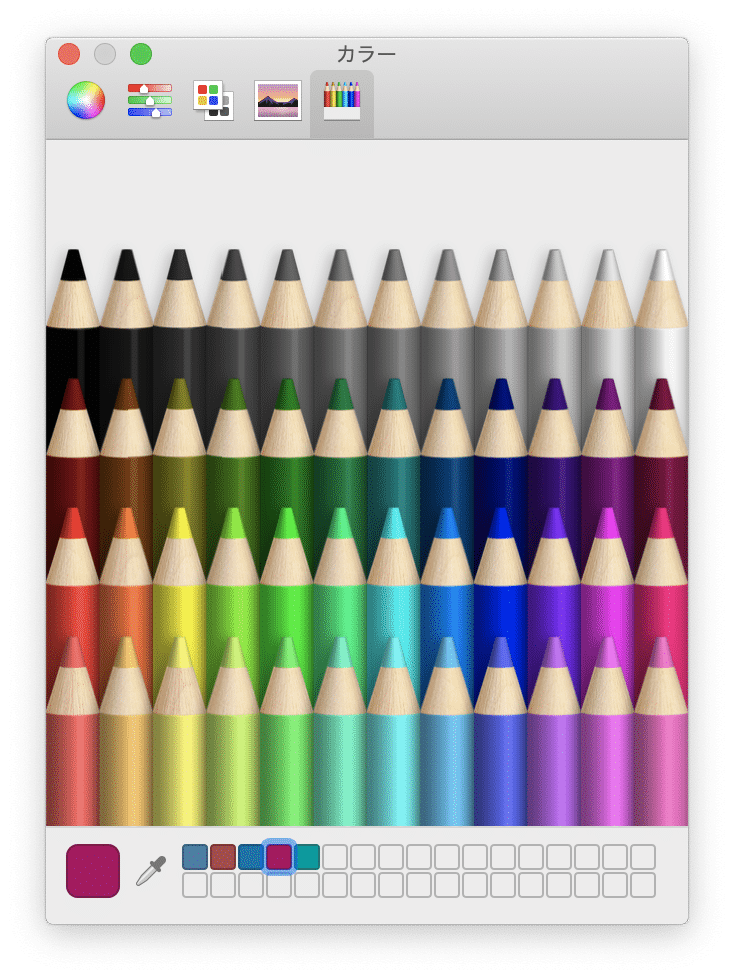
この選択が、うまくできないことがありますが、テキストなどを選択せずに、カラーパネルだけを表示させると、うまく選択ができます。
Macのヘルプには次のように書かれていますが、この方法では削除ができません。
パレットから色を削除するには、空の四角形を削除する色にドラッグします。
Keynote ’09: 「カラー」ウインドウ
また、Google検索をすると「削除したい色を、灰色などで上書き登録する」という方法が見つかりますが、この方法も、現在は使えません。